Kötü bir Ubuntu Linux kullanıcısıysanızİnternet bağlantısı ve yavaş indirme hızı, bunun için bir düzeltme olduğunu biliyor olmaktan memnun olacaksınız: çevrimdışıyken uygulama yüklemek, çevrimdışı uygulama indiricisi Camicri Cube kullanarak.
Not: Camicri Cube uygulaması Ubuntu'ya özgü değildir ve Linux Mint, Elementary OS, Zorin OS ve diğerleri gibi Ubuntu tabanlı Linux işletim sistemlerini kullananlar da aynı özelliğe sahiptir. Yani, birlikte takip etmekten çekinmeyin!
Camicri Cube ile uygulamaları indirin
Ubuntu’nun Apt paket yöneticisiDahili bir indirme işlevi olduğu için uygulamaları çevrimdışı yükleyin. Bununla birlikte, Ubuntu'da çevrimdışı kullanmak için programları indirmek isteyen çoğu kullanıcı genellikle karmaşık işletim sistemi ayrıntılarıyla uğraşmanın hayranları değildir, bu yüzden bu kılavuzda, Camicri Cube kullanarak bu görevi başarmanın daha kolay bir yolunu göstereceğiz. .
Camicri Küp bağlayan bir web uygulamasıdırUbuntu’nun paket yöneticisine Bir kez bağlandığında, kullanıcılar en sevdikleri uygulamaları aramak, onları ihtiyaç duydukları tüm bağımlılıklarla birlikte indirmek ve diğer bilgisayarlara çevrimdışı kurmak için kullanabilir.
Camicri Cube'u yükleyin
Camicri Cube, Ubuntu’nun içinde dağıtılmamaktadır.resmi yazılım havuzları. Yerel bir sunucu üzerinde çalışan ve uygulamaları indiren Ubuntu PC'de barındırdığınız web tabanlı bir uygulamadır, bu nedenle geleneksel yöntemlerle yüklemek mümkün değildir. Bunun yerine, kullanıcıların uygulamayı el ile internetten indirmeleri gerekir.
Camicri Cube'u indirmek için tuşuna basarak bir terminal penceresi açın. Ctrl + Alt + T veya Ctrl + ÜstKrkt + T Klavyede Oradan, terminal tabanlı indirme aracını kullanın wget Uygulamanın 32 bit veya 64 bit sürümünü hızlı bir şekilde indirmek için.
Not: wget downloader uygulamasını kullanmak istemiyor musunuz? Camicri Cube ayrıca resmi web sitelerinin indirme sayfasında bulunmaktadır.

32 bit:
wget https://launchpad.net/cube-server/4.0/4-0.1/+download/cube4_0.1-0_Linux32.zip
64 bit:
wget https://launchpad.net/cube-server/4.0/4-0.1/+download/cube4_0.1-0_Linux64.zip
Taşınabilir Camicri Cube uygulaması ile indirme wget, şimdi Unzip yardımcı programını kurmanız gerekir, böylece arşiv komut satırı üzerinden başarıyla çıkarılabilir. Unzip uygulamasını Ubuntu’ya yüklemek için, Uygun Aşağıdaki komutu.
sudo apt install unzip -y
Unzip ile ilgilenilirken, programın 32-bit veya 64-bit Zip arşivini çıkarmak için kullanın, böylece uygulamaları çevrimdışı yüklemek için kullanılabilir.
unzip cube4_0.1-0_Linux*.zip
Camicri Cube uygulama dosyalarını açtıktan sonra, CD terminalin “küp” dizinine başladığı ana dizinden (~) geçme komutu.
cd cube
Buradan, indirmeyi yapacak olan Ubuntu PC'de yerel web sunucusunu başlatmak için Cube uygulamasını çalıştırın. Tüm bu işlem sırasında terminal penceresini çalışır durumda tuttuğunuzdan emin olun!
./cube
Yukarıdaki komutu çalıştırarak varsayılan webtarayıcı otomatik olarak açılır ve Cube penceresini açar. Buradan “yeni bir proje başlat” düğmesine bakın ve tıklayın. Ardından, proje kutusuna "çevrimdışı uygulamalar" yazın ve "oluştur" u tıklayın.
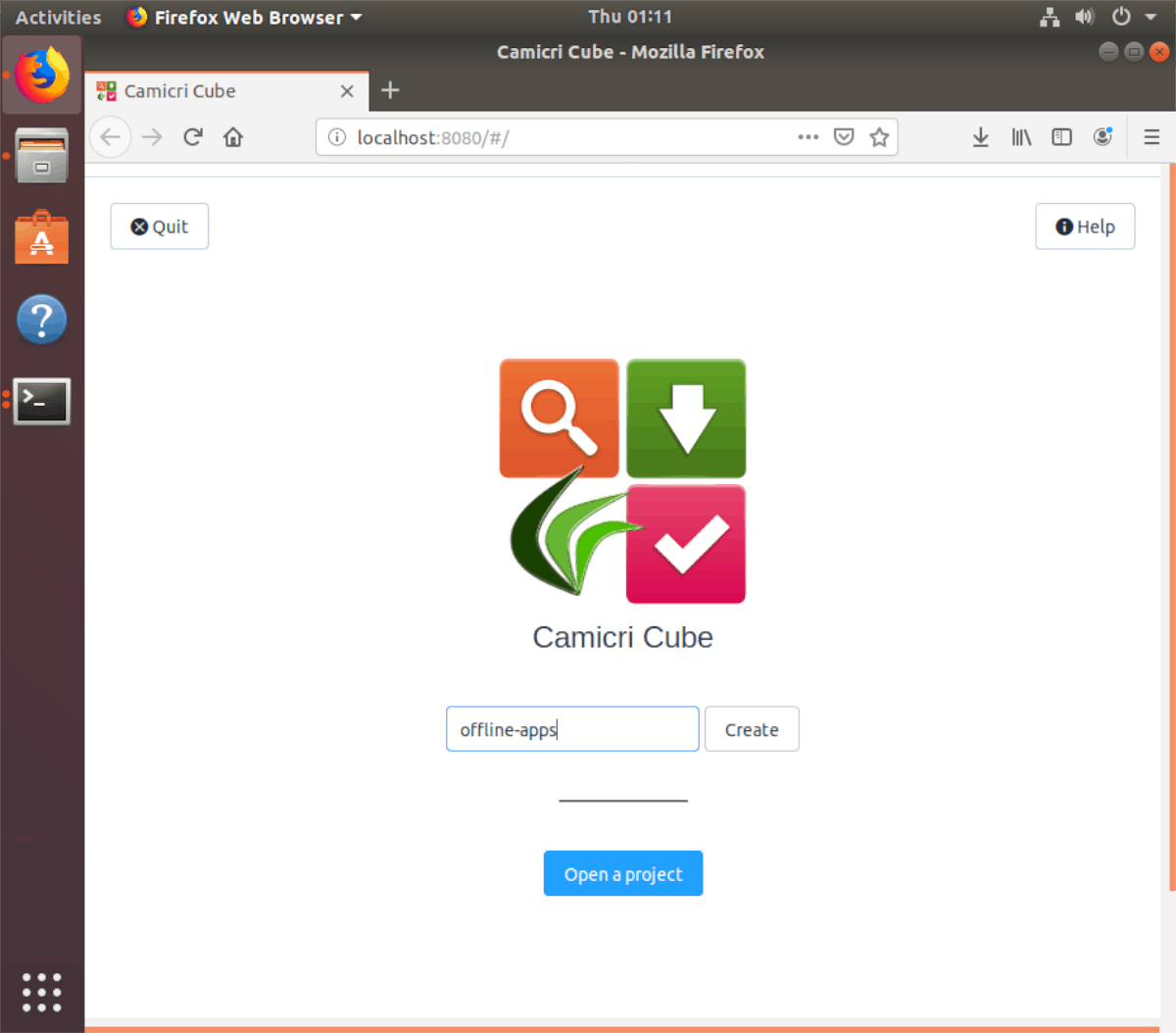
Proje listesinde “offline-apps” bulun ve Camicri Cube'da başlatmak için “Open” ı seçin. Ardından, uygulamaların nasıl indirileceğini öğrenmek için aşağıdaki talimatları adım adım izleyin.
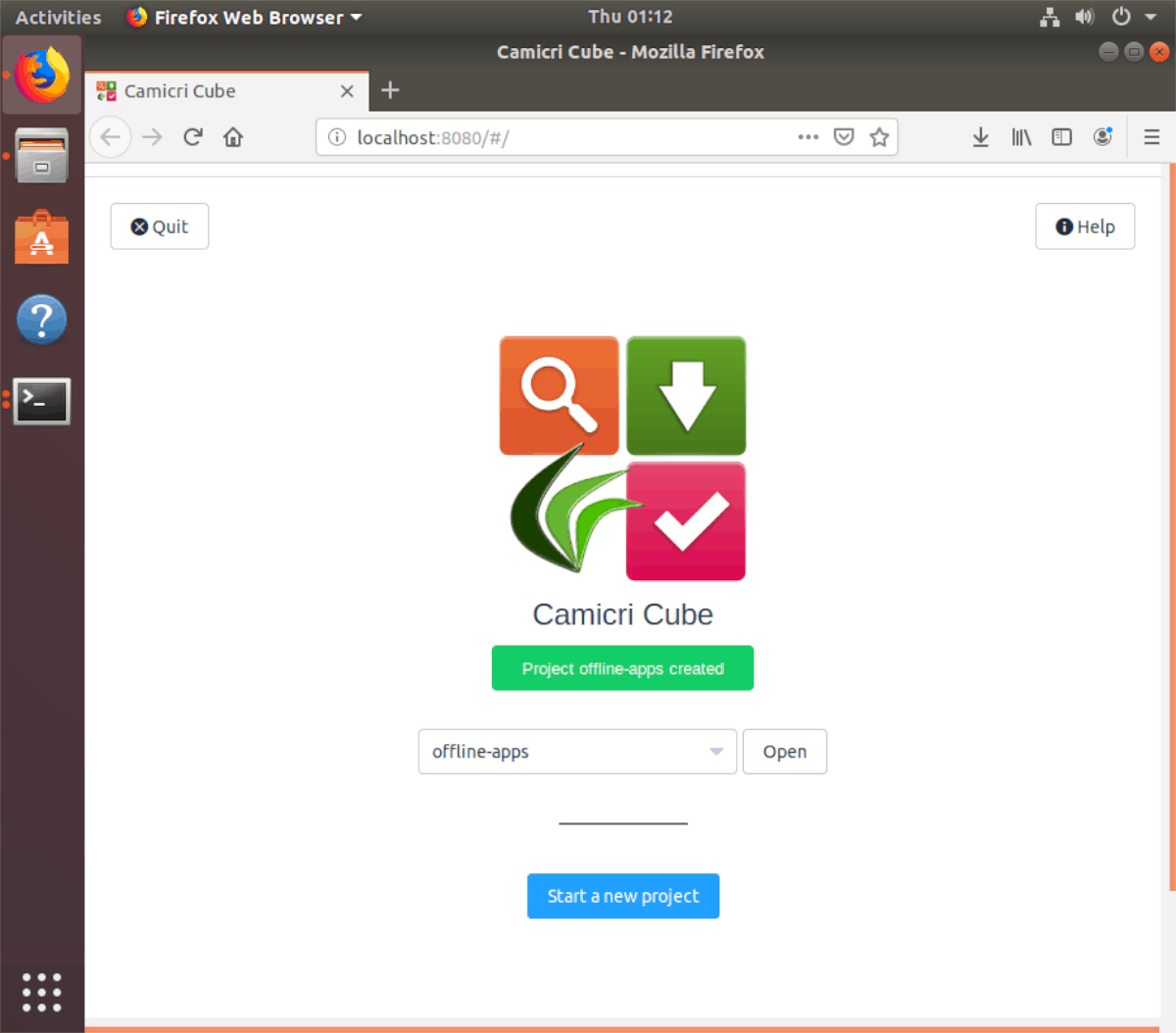
Aşama 1: Arama kutusunu tıklayın ve başka bir Ubuntu PC'de çevrimdışı yüklemeye çalıştığınız programın adını yazın ve aramayı başlatmak için enter tuşuna basın.
Adım 2: Uygulamayı bulmak için arama sonuçlarına göz atın. Ardından, uygulamayı bağımlılıklarıyla birlikte almak için “İndir” düğmesine tıklayın. Gerektiği kadar çevrimdışı kullanım için pek çok uygulama indirmek için bu adımı tekrarlayın.
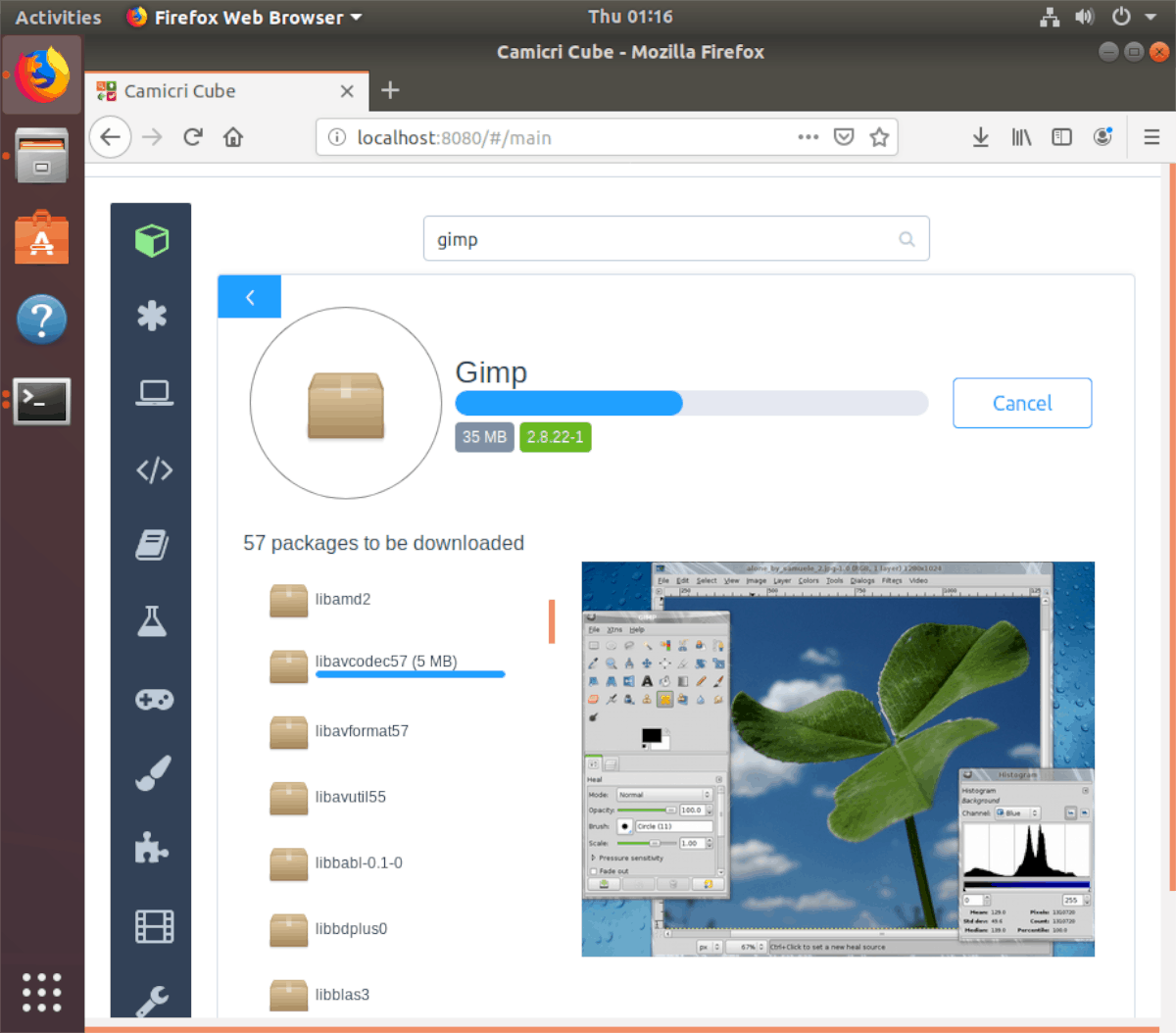
Aşama 3: PC’deki Linux dosya yöneticisini açın.uygulamaları indirip “küp” klasörüne ve ardından “projeler” e göz atın. Ardından, bir USB flash sürücüyü veya USB sabit sürücüyü Ubuntu PC'ye takın ve “offline-apps” klasörünü USB'ye kopyalayın.
“Offline-apps” klasörü üzerine kopyaladıktan sonraUSB cihazını, indirme işlemini yaparken Ubuntu PC'den çıkarın ve çevrimdışı PC'ye takın ve paketleri nasıl kuracağınızı öğrenmek için kılavuzdaki bir sonraki adıma geçin.
Uygulamaları çevrimdışı yükle
Camicri Cube'un indirdiği uygulamaları yüklemek için,USB flash sürücüyü veya USB sabit sürücüyü çevrimdışı bilgisayara takarak başlayın. Oradan, Ubuntu dosya yöneticisini açın ve “offline-apps” klasörünü “Documents” klasörüne kopyalayın. Her şey kopyalandıktan sonra, tuşuna basarak bir terminal penceresi açın. Ctrl + Alt + T veya Ctrl + ÜstKrkt + T Uygulamaları yüklemek için klavyede
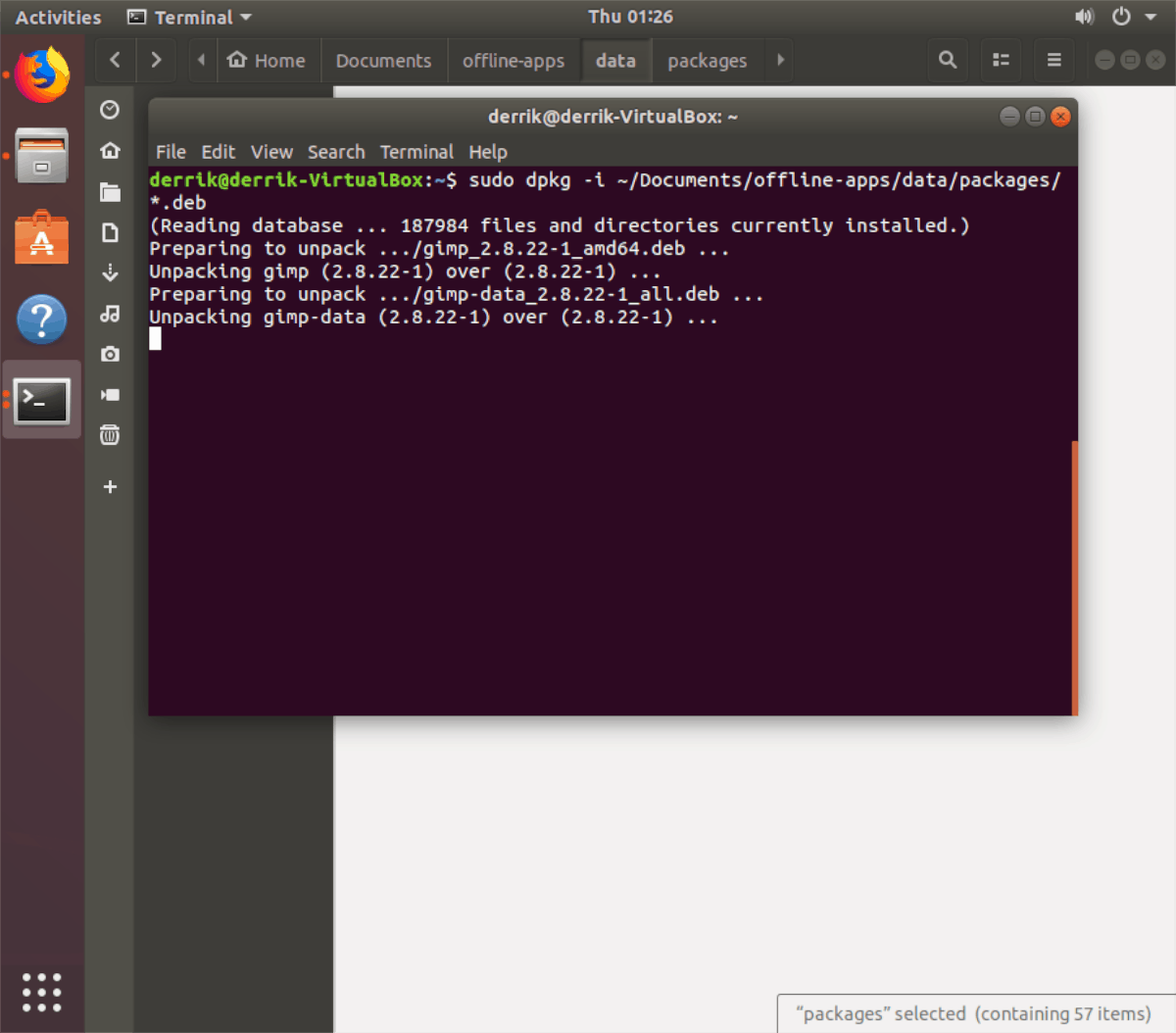
sudo dpkg -i ~/Documents/offline-apps/data/packages/*.deb
Bir kere dpkg Yukarıdaki komut tüm çevrimdışı çalışmayı tamamlarUbuntu uygulamaları tamamen kurulacak ve kullanıma hazır olacaktır. Çevrimdışı Ubuntu bilgisayarlarınızda uygulama almak için bu işlemi istediğiniz kadar tekrarlayın!
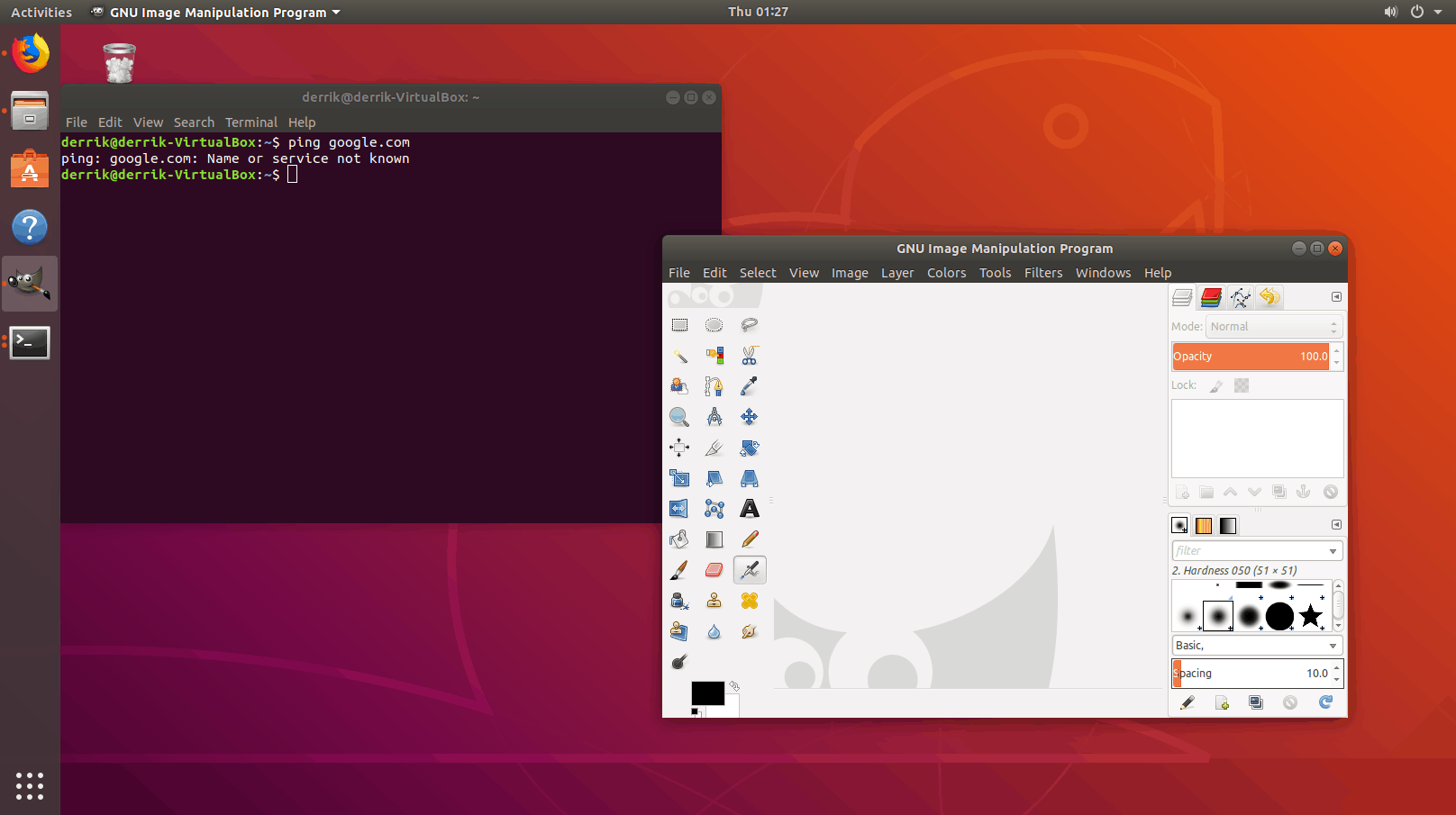













Yorumlar